|
LALANA

Ringrazio Meta per avermi permesso di tradurre i suoi tutorial.

qui puoi trovare qualche risposta ai tuoi dubbi.
Se l'argomento che ti interessa non è presente, ti prego di segnalarmelo.
Questo tutorial è una creazione ©Meetjesplekje e non può essere copiato su altri siti nè essere offerto per il download.
Lo stesso vale per la mia traduzione.
Il materiale viene da vari gruppi di condivisione. Il copyright appartiene ai rispettivi autori.
Grazie ai creatori dei tubes che mettono a disposizione il loro lavoro in vari gruppi di condivisione.
Per tradurre questo tutorial ho usato CorelX, ma può essere realizzato anche con le altre versioni di PSP.
Dalla versione X4, il comando Immagine>Rifletti è stato sostituito con Immagine>Capovolgi in orizzontale,
e il comando Immagine>Capovolgi con Immagine>Capovolgi in verticale.
Nelle versioni X5 e X6, le funzioni sono state migliorate rendendo disponibile il menu Oggetti.
Vedi la scheda sull'argomento qui

Occorrente:
Materiale qui
Per il tube della donna grazie Maxyran
Per il tube del fiore grazie Yoka
Filtri:
consulta, se necessario, la mia sezione filtri qui
Mehdi - Sorting Tiles qui
Alien Skin eye Candy 5 Impact - Extrude, Glass qui
Flaming Pear - Flexify 2 qui
Mura's Meister - Perspective Tiling qui
Graphics Plus - Cross Shadow qui
I filtri Graphics Plus si possono usare da soli o importati in Filters Unlimited.
come fare vedi qui)
Se un filtro fornito appare con questa icona  deve necessariamente essere importato in Filters Unlimited. deve necessariamente essere importato in Filters Unlimited.

Se stai usando altri colori e tubes, sperimenta le modalità di miscelatura e le opacità più adatte
Apri il font e minimizzalo. Lo troverai nella lista dei font disponibili quando ti servirà.
Con i più recenti sistemi operativi, questo non è più possibile.
Per avere disponibile un font in PSP, occorre copiarlo nella cartella Fonts di Windows.
Metti le selezioni nella cartella Selezioni.
1. Imposta il colore di primo piano con #5c778a,
e il colore di sfondo con #d7dde9.
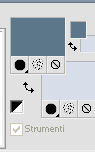
Passa il colore di primo piano a Gradiente, stile Lineare.
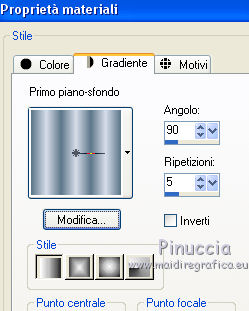
Apri una nuova immagine trasparente 700 x 500 pixels,
e riempila  con il gradiente. con il gradiente.
Regola>Sfocatura>Sfocatura gaussiana - raggio 40.

Effetti>Plugins>Mehdi - Sorting Tiles.
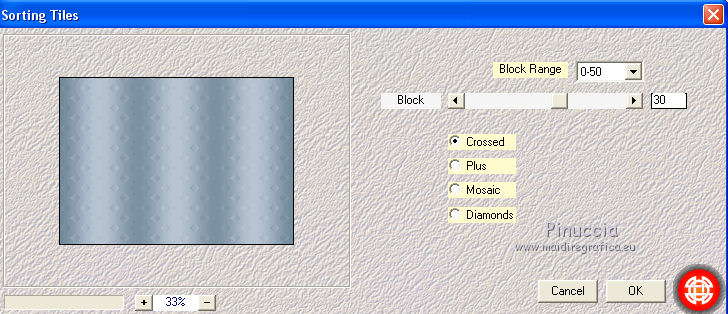
2. Imposta il colore di primo piano con il Gradiente Bianco sfumato, stile Lineare.
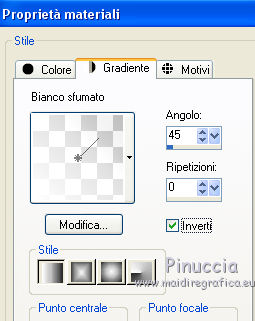
Livelli>Nuovo livello raster.
Riempi  il livello con il gradiente. il livello con il gradiente.
Effetti>Effetti di trama>Intessitura.
colore intessitura bianco - colore spazio colore di primo piano.

Cambia la modalità di miscelatura di questo livello in Moltiplica,
e abbassa l'opacità al 60%.
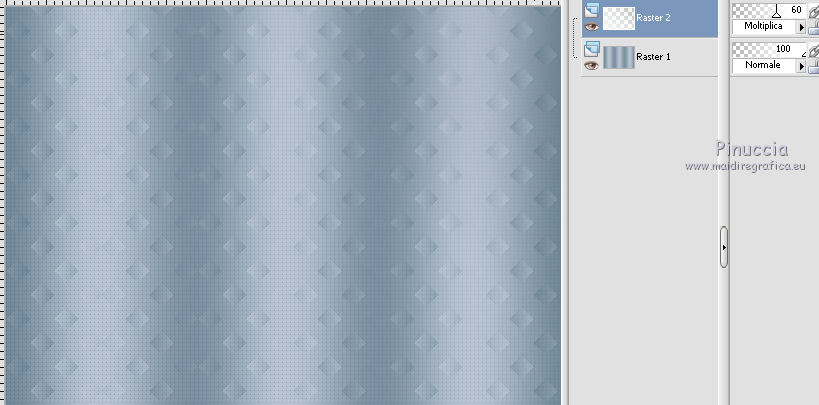
3. Livelli>Nuovo livello raster.
Selezione>Seleziona tutto.
Apri il tube Yoka-Flower-Blue-100509, e vai a Modifica>Copia.
Torna al tuo lavoro e vai a Modifica>Incolla nella selezione.
Selezione>Deseleziona.
Regola>Tonalità e saturazione>Viraggio.
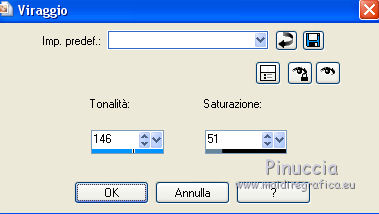
Cambia la modalità di miscelatura di questo livello in Luce diffusa,
e abbassa l'opacità al 70%.
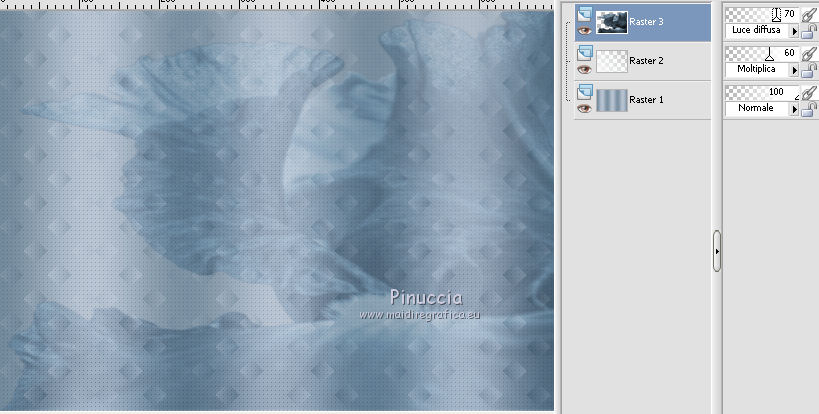
Livelli>Unisci>Unisci visibile.
4. Imposta nuovamente il Gradiente di primo piano/sfondo, stile lineare.
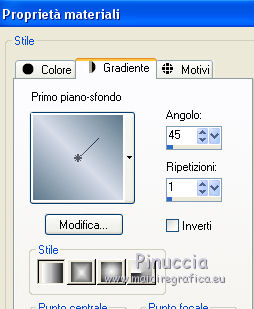
Livelli>Nuovo livello raster.
Selezione>Carica/Salva selezione>Carica selezione da disco.
Cerca e carica la selezione Msb_Sel_Lalana_01.

Riempi  la selezione con il gradiente. la selezione con il gradiente.
Regola>Sfocatura>Sfocatura gaussiana - raggio 25.

Effetti>Plugins>Mura's Meister - Perspective Tiling.
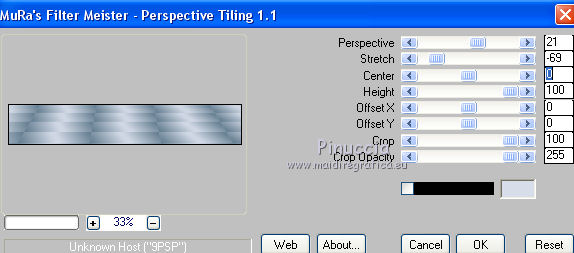
Selezione>Deseleziona.
5. Livelli>Nuovo livello raster.
Selezione>Carica/Salva selezione>Carica selezione da disco.
Cerca e carica la selezione Msb_Sel_Lalana_02.
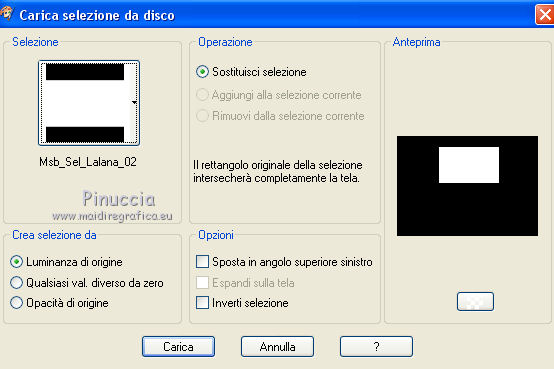
Riporta il colore di primo piano a Colore,
e riempi  la selezione con il colore di primo piano. la selezione con il colore di primo piano.
Selezione>Modifica>Contrai - 10 pixels.
Premi sulla tastiera il tasto CANC 
Livelli>Nuovo livello raster.
Selezione>Modifica>Espandi - 2 pixels.
Riporta il colore di primo piano a Gradiente di primo piano/sfondo e le ripetizioni a 0.
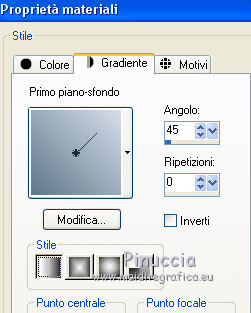
Riempi  la selezione con questo gradiente. la selezione con questo gradiente.
Livelli>Nuovo livello raster.
Modifica>Incolla nella selezione (il tube Yoka-Flower-Blue-100509 è ancora in memoria).
Regola>Tonalità e saturazione>Viraggio, con i settaggi precedenti.
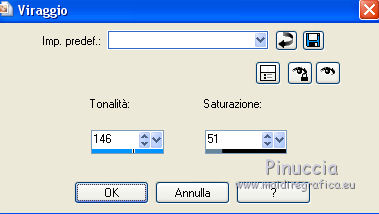
Selezione>Deseleziona.
Effetti>Effetti 3D>Sfalsa ombra, colore bianco.
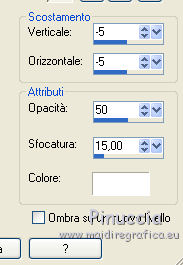
Livelli>Unisci>Unisci giù.
Livelli>Disponi>Sposta giù.
Effetti>Plugins>Alien Skin Eye Candy 5 Impact - Glass.
Settings: Clear - Basic: glass color colore di sfondo.
 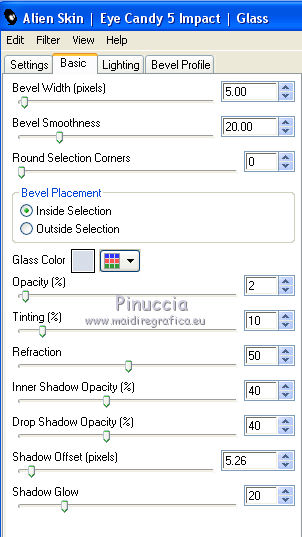
Attiva il livello superiore.
Attiva lo strumento Bacchetta magica 
e clicca nel bordo per selezionarlo.
Effetti>Effetti 3D>Smusso a incasso.
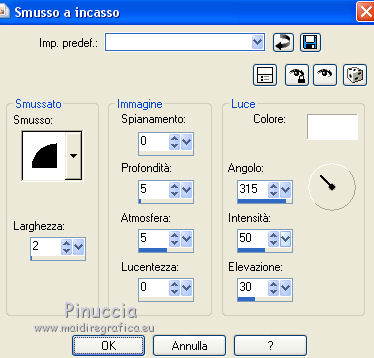
Livelli>Unisci>Unisci giù.
Selezione>Deseleziona.
Effetti>Effetti 3D>Sfalsa ombra, colore #2d353b.
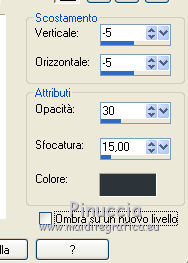
Ripeti l'Effetto Sfalsa ombra, cambiando verticale e orizzontale con 5.

6. Attiva lo strumento Penna  , linea di stile Punto, larghezza 2 pixels. , linea di stile Punto, larghezza 2 pixels.

Inverti i colori della paletta in modo che il colore chiaro passi a colore di primo piano.
Traccia due linee dal bordo della cornice al bordo superiore.
Prima di tracciare la seconda linea, clicca sul segno di spunta 
così potrai tracciarla sullo stesso livello.
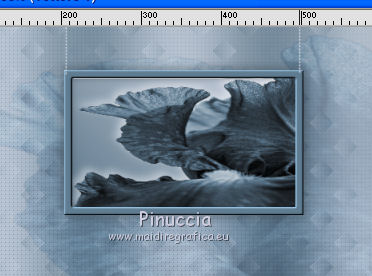
Livelli>Converti in livello raster.
Effetti>Effetti 3D>Sfalsa ombra, colore bianco.

Livelli>Disponi>Sposta giù.
7. Attiva il livello superiore.
Livelli>Nuovo livello raster.
Effetti>Plugins>Flaming Pear - Flexify 2.
Tab color: colore di primo piano #5c778a
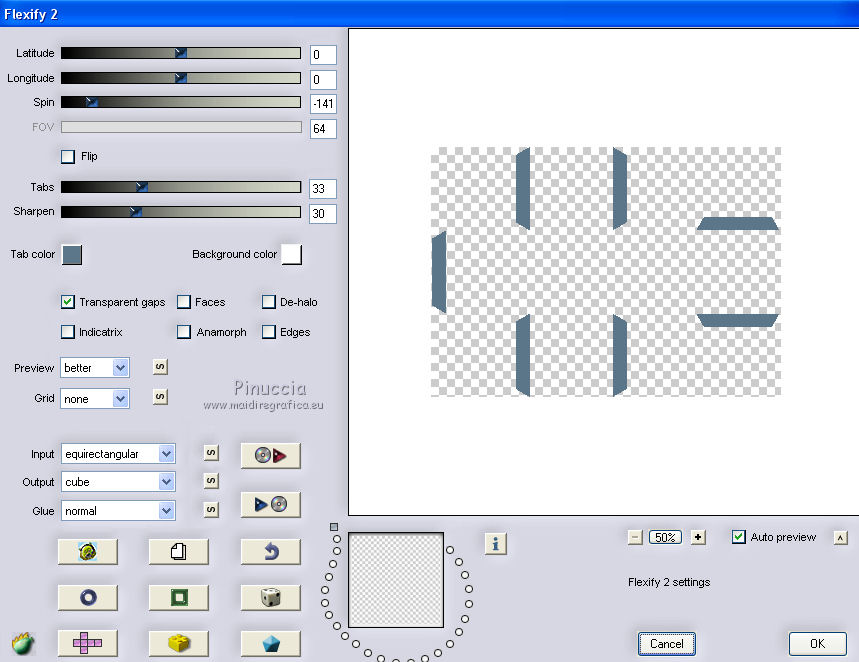
Inverti nuovamente i colori della paletta, e passa il colore di primo piano a Gradiente di primo piano/sfondo, stile Lineare.
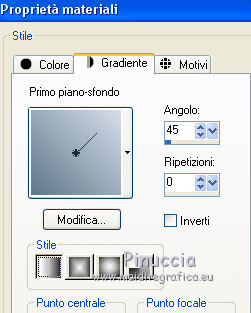
Attiva lo strumento Bacchetta magica 
e clicca nelle parti colorate create dal filtro, per selezionarle.
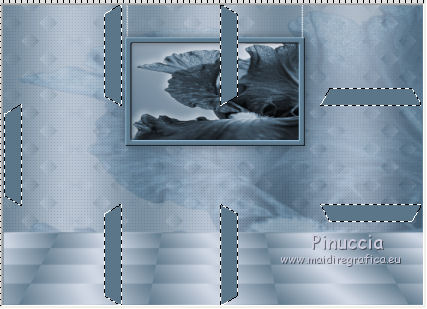
Riempi  le selezioni con il gradiente. le selezioni con il gradiente.
Selezione>Deseleziona.
Effetti>Plugins>Flaming Pear - Flexify 2, cambia soltanto output con "dodecahedron" e ok.
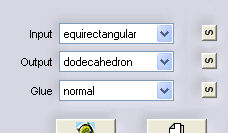
Effetti>Plugins>Flaming Pear - Flexify 2, cambia soltanto output con "loop" e ok.
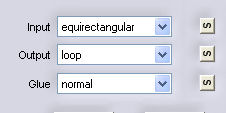
Effetti>Plugins>Alien Skin Eye Candy 5 Impact - Extrude
Settings: Taper to Point Below. Basic:
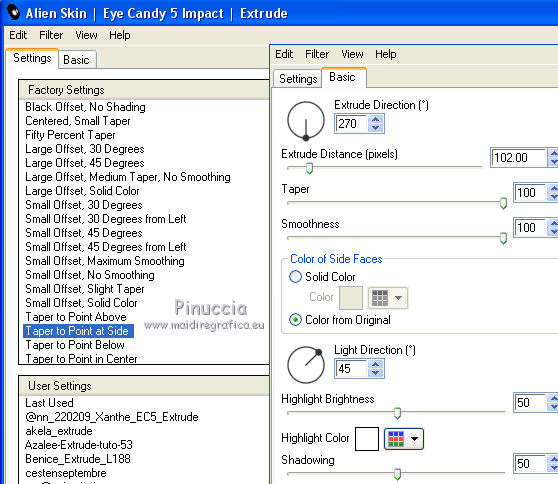
8. Apri il tube Rodho_2 e vai a Modifica>Copia.
Torna al tuo lavoro e vai a Modifica>Incolla come nuovo livello.
Sposta  il fiore sulla figura. il fiore sulla figura.
Attiva lo strumento Selezione a mano libera 
e seleziona la piccola parte dello stelo al centro della figura.

Premi sulla tastiera il tasto CANC 
e avrai questo.

Selezione>Deseleziona.
****
se hai problemi con il Pennello Clonazione, che dovrai usare tra poco,
al punto precedente traccia due selezioni lasciando visibile lo stelo come nell'esempio.
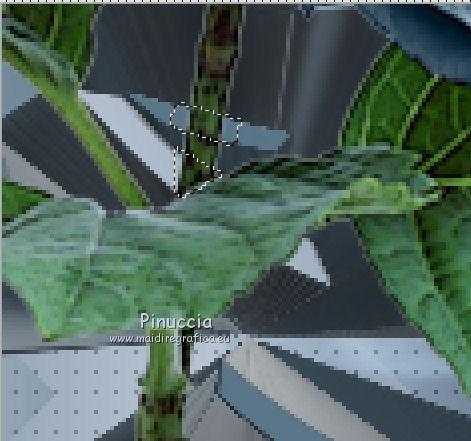
Premi il tasto CANC.
Selezione>Deseleziona.
****
Attiva lo strumento Clonazione 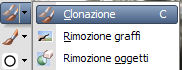 con i seguenti settaggi. con i seguenti settaggi.

Clicca con il tasto destro del mouse su una piccola parte dello stelo visibile
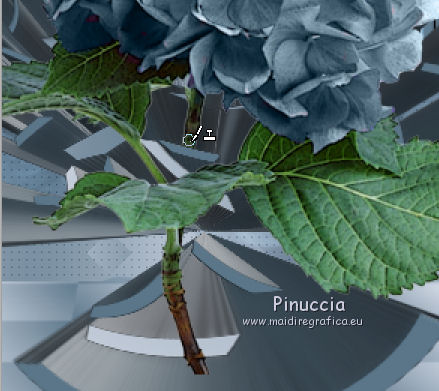
Clicca poi con il tasto destro del mouse nella striscia al centro
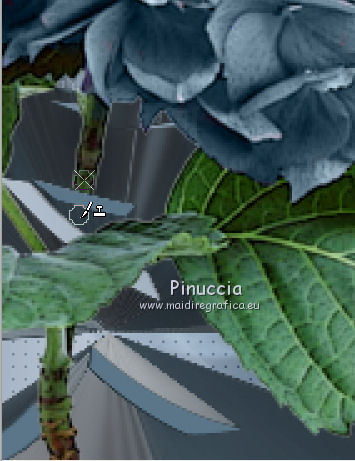
Con entrambi i procedimenti, ora lo stelo è visibile dietro la forma.

Effetti>Effetti 3D>Sfalsa ombra, colore nero.
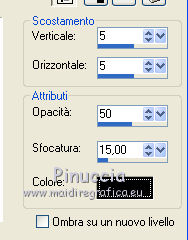
Attiva lo strumento Selezione  , rettangolo, , rettangolo,
e seleziona la piccola parte di stelo in basso.

Premi sulla tastiera il tasto CANC.
Selezione>Deseleziona.
Livelli>Unisci>Unisci giù.
Lascia l'immagine in basso al centro per facilitare il prossimo passaggio.
Attiva lo strumento Distorsione con reticolo 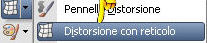
nel tutorial originale non ci sono i settaggi;
regola le griglie del reticolo come ti conviene;
ti consiglio di duplicare il livello e lavorare sul livello della copia,
in questo modo se il risultato non ti piacerà e vorrai rifarlo non dovrai annullare i passaggi,
e potrai lavorare nuovamente sul livello originale.

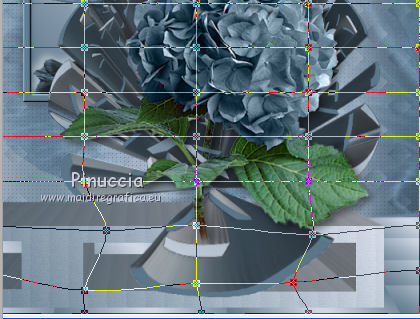
Muovi i blocchi della seconda riga dal basso in alto e da sinistra a destra,
in modo da creare il fondo della figura.
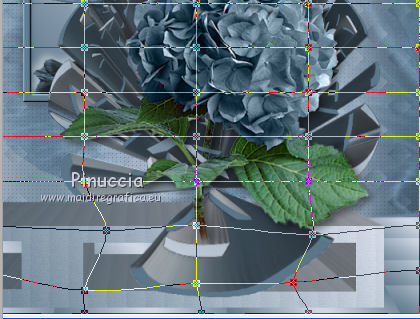
Immagine>Ridimensiona, al 50%, tutti i livelli non selezionato.
Sposta  l'immagine a sinistra. l'immagine a sinistra.
Livelli>Duplica.
Immagine>Rifletti.
9. Livelli>Nuovo livello raster.
Selezione>Carica/Salva selezione>Carica selezione da disco.
Cerca e carica la selezione Msb_Sel_Lalana_03.

Riempi  la selezione con il gradiente. la selezione con il gradiente.
Effetti>Effetti di trama>Mosaico di vetro.

Selezione>Deseleziona.
Selezione>Carica/Salva selezione>Carica selezione da disco.
Cerca e carica la selezione Msb_Sel_Lalana_04.
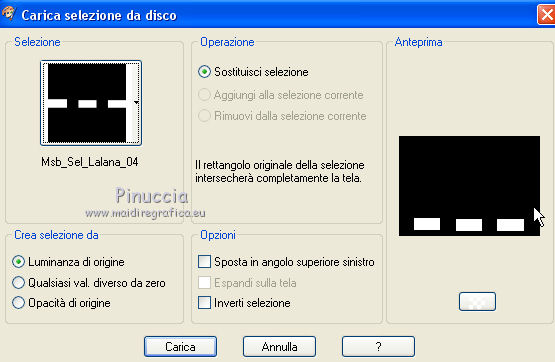
Premi sulla tastiera il tasto CANC 
Selezione>Deseleziona.
Effetti>Plugins>alien Skin Eye Candy 5 Impact - Extrude.
Settings: Large Offset, 45 Degrees - Basic.
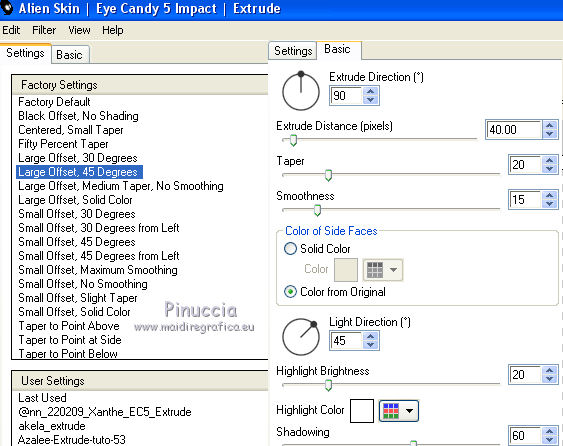
Effetti>Effetti 3D>Sfalsa ombra, colore nero.

Sposta  la figura un po' più in alto. la figura un po' più in alto.
Livelli>Disponi>Sposta giù - 2 volte.
Posiziona  correttamente i "vasi" sul piano. correttamente i "vasi" sul piano.

Attiva il livello superiore.
10. Livelli>Nuovo livello raster.
Selezione>Carica/Salva selezione>Carica selezione da disco.
Cerca e carica la selezione Msb_Sel_Lalana_05.
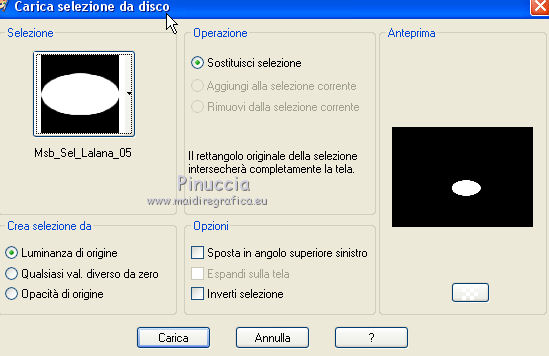
Riempi  la selezione con il colore di sfondo. la selezione con il colore di sfondo.
Selezione>Modifica>Contrai - 10 pixels.
Premi sulla tastiera il tasto CANC 
Selezione>Modifica>Espandi - 1 pixel.
Livelli>Nuovo livello raster.
Livelli>Disponi>Sposta giù.
Riempi  con il gradiente Lineare ripetizioni 1. con il gradiente Lineare ripetizioni 1.
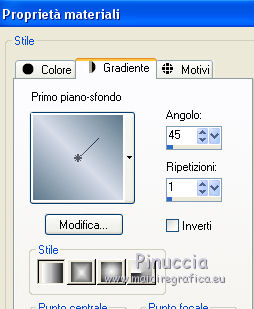
Effetti>Effetti 3D>Smusso a incasso, colore #c0c0c0.
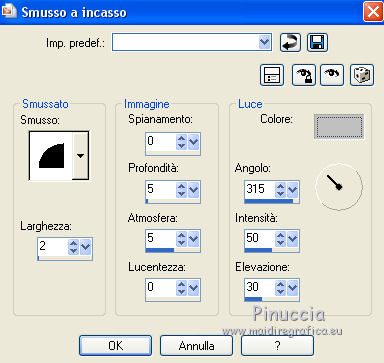
Selezione>Deseleziona.
Attiva il livello superiore.
Attiva lo strumento Bacchetta magica 
e clicca nel bordo per selezionarlo.
Effetti>Plugins>Alien Skin Eye Candy 5 Impact - Glass.
Settings: Clear - Basic.
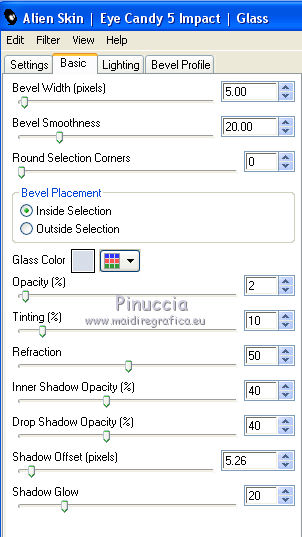
Livelli>Unisci>Unisci giù.
Selezione>Deseleziona.
Attiva nuovamente lo strumento distorsione con reticolo 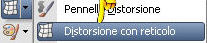 con i settaggi precedenti con i settaggi precedenti
e "appiattisci" l'immagine agendo sulla prima riga dal basso e la seconda dall'alto.
in alternativa, puoi usare lo strumento Puntatore 

Immagine>Ridimensione, all'80%, tutti i livelli non selezionato.
(questo passo dipende dalle distorsioni apportate alla forma).
Posiziona  correttamente il piatto. correttamente il piatto.

11. Apri il tube Crystal_rose blue0000 e vai a Modifica>Copia.
Torna al tuo lavoro e vai a Modifica>Incolla come nuovo livello.
Immagine>Ridimensiona, al 10%, tutti i livelli non selezionato.
Regola>Tonalità e saturazione>Viraggio, con i settaggi precedenti.
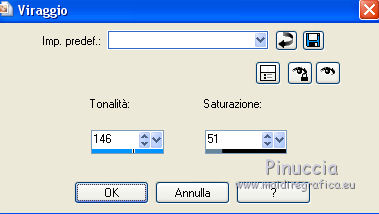
Livelli>Duplica e ripeti 4 volte.
Posiziona  le rose sul vassoio. le rose sul vassoio.
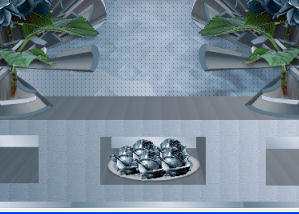
Assicurati di essere posizionato sul livello superiore.
Livelli>Unisci>Unisci giù, e ripeti finchè non avrai le rose su un unico livello.
Effetti>Effetti 3D>Sfalsa ombra, colore nero.

12. Apri il tube Maxyran_20_09_09 e vai a Modifica>Copia.
Torna al tuo lavoro e vai a Modifica>Incolla come nuovo livello.
Immagine>Ridimensiona, all'80%, tutti i livelli non selezionato.
Sposta  il tube in basso a sinistra. il tube in basso a sinistra.
Livelli>Duplica.
Attiva il livello sottostante dell'originale.
Regola>Sfocatura>Sfocatura gaussiana - raggio 40.

Attiva il livello superiore.
Effetti>Effetti 3D>Sfalsa ombra, colore nero.
13. Attiva lo strumento Testo  , font Birthday. , font Birthday.
(dovrai regolare le dimensioni in base al testo e alla versione di PSP che stai usando)

Scrivi il tuo testo e posizionalo.
Livelli>Converti in livello raster.
Effetti>Effetti 3D>Sfalsa ombra, colore #212644.
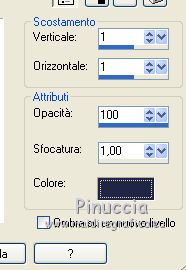
14. Firma il tuo lavoro su un nuovo livello.
Livelli>Unisci>Unisci tutto.
14.Lagen – Nieuwe laag.
Zet hier je naam of watermerk op.
Lagen – Samenvoegen – Alle lagen samenvoegen.
15. Immagine>Aggiungi bordatura, 2 pixels, simmetriche, con il colore di primo piano.
Immagine>Aggiungi bordatura, 2 pixels, simmetriche, con il colore di sfondo.
Immagine>Aggiungi bordatura, 2 pixels, simmetriche, con il colore di primo piano.
Immagine>Aggiungi bordatura, 35 pixels, simmetriche, con il colore di sfondo.
Immagine>Aggiungi bordatura, 2 pixels, simmetriche, con il colore di primo piano.
Immagine>Aggiungi bordatura, 2 pixels, simmetriche, con il colore di sfondo.
Immagine>Aggiungi bordatura, 2 pixels, simmetriche, con il colore di primo piano.
Attiva lo strumento Bacchetta magica 
e clicca nel bordo da 35 pixels per selezionarlo.
Porta le ripetizioni del Gradiente a 5.
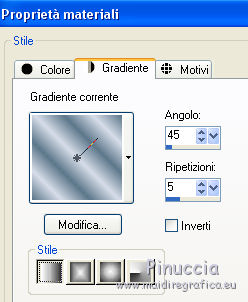
Riempi  la selezione con il gradiente. la selezione con il gradiente.
Regola>Sfocatura>Sfocatura gaussiana - raggio 25.

Effetti>Effetti di trama>Intessitura
colore intessitura: colore di sfondo - colore spazio: primo piano.

Effetti>Plugins>Graphics Plus - Cross Shadow.
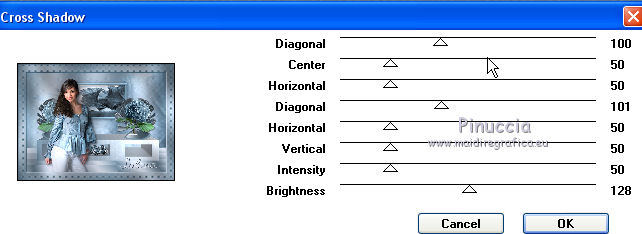
Selezione>Deseleziona.
Selezione>Seleziona tutto.
Selezione>Modifica>Contrai - 47 pixels.
Selezione>Inverti.
Effetti>Effetti 3D>Sfalsa ombra, colore nero.
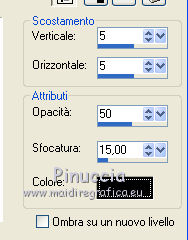
Ripeti l'Effetto Sfalsa ombra, cambiando verticale e orizzontale con -5.
Selezione>Deseleziona.
Salva in formato jpg.
Le vostre versioni. Grazie

Luisa

Jewel

Se hai problemi o dubbi, o trovi un link non funzionante,
o anche soltanto per un saluto, scrivimi.
30 Maggio 2014
|

